Windows 10: ssä on tablet-tila, jonka voit vaihtaa, jos sinulla on kosketusnäyttö tai kannettava tietokone yhdessä. Näytön näppäimistö on keskitetty ja paljon pienempi, leveältä puuttuu erillinen numeronäppäin sekä ohjaus-, toiminto-, Windows- ja Alt-näppäimet. Näppäimistö voidaan jakaa keskiosaan kaikille, jotka pitävät näppäimistöä liian kapeana työskennellä. Jos haluat silti mieluummin saman asettelun, joka sinulla on fyysisellä näppäimistöllä, voit ottaa sen käyttöön seuraavasti.
Avaa Asetukset-sovellus ja siirry Laitteet-ryhmäänasettamisesta. Vieritä Kirjoittaminen-välilehdessä kosketusnäppäimistön osioon ja ota käyttöön Lisää tavallinen näppäimistöasettelu kosketusnäppäimistönä vaihtoehtona.

Tuo seuraavaksi esiin näytön näppäimistö ja napauta näppäimistöpainiketta oletusasettelun oikeassa alakulmassa. Valitse jaetun näppäimistön painikkeen vasemmassa reunassa oleva painike.
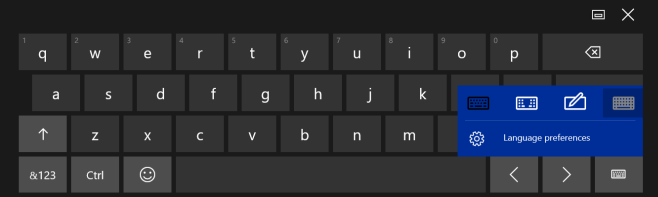
Saat seuraavan näppäimistön, jolla onEscape, Tab, Caps lock, oikea ja vasen Shift, oikea ja vasen ohjaus, oikea ja vasen Alt, neljä nuolinäppäintä ja Windows-näppäin. Tässä versiossa ei ole myöskään erillistä numeropainiketta, mutta yläosassa on omistettu numeronäppäimiä, mikä ei ole huono vaihto.
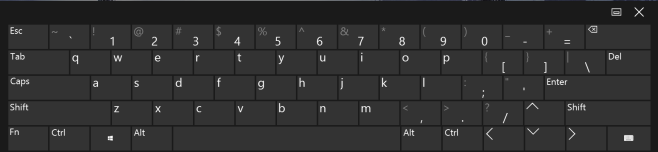
Tämä näppäimistö on paljon leveämpi ja olet todennäköisestiolla mukavampaa työskennellä sen kanssa. Koti-, Sivun ylös-, Sivun alas-, Loppu-, Lisää ja Prnt-näyttö -painikkeet puuttuvat edelleen, mikä tarkoittaa, että et voi käyttää Windows + Tulosta näyttö -sovellusta kuvakaappauksien tekemiseen, mutta sen kanssa on muuten helppo työskennellä.













Kommentit